Przewijając media społecznościowe, istnieje duża szansa, że natkniesz się na niezliczone filmy w mediach społecznościowych, które zawierają fajne animacje czasu postępu. Więc jeśli kiedykolwiek zastanawiałeś się, jak dodać pasek postępu do swojego filmu, mamy wszystko, czego potrzebujesz, aby zrobić to szybko i łatwo.

Dodanie animacji paska postępu może faktycznie pomóc Ci przyciągnąć więcej uwagi do Twojego filmu — i wiemy, że tego właśnie chcesz po spędzeniu cennego czasu na tworzeniu niesamowitego filmu. Wiele platform mediów społecznościowych (takich jak LinkedIn, Instagram czy TikTok) automatycznie odtwarza swoje natywne filmy. Pasek postępu może być świetnym dodatkowym elementem wizualnym, który przyciągnie uwagę odbiorców i da im do zrozumienia, że Twój film jest odtwarzany automatycznie. A w szybko rozwijającym się świecie internetu osoby o krótszym czasie koncentracji będą mogły wiedzieć, że oglądanie Twojego filmu nie zajmie im zbyt wiele czasu.
W Zubtitle ułatwiamy dodawanie pasków postępu do filmu. Po prostu postępuj zgodnie z tym przewodnikiem krok po kroku:
Jak dodać paski postępu do filmu
1. Utwórz konto Zubtitle
Zarejestruj się lub zaloguj na swoje konto Zubtitle tutaj.
2. Prześlij swój film
Kliknij żółty przycisk „Dodaj nowy film” po prawej stronie ekranu.
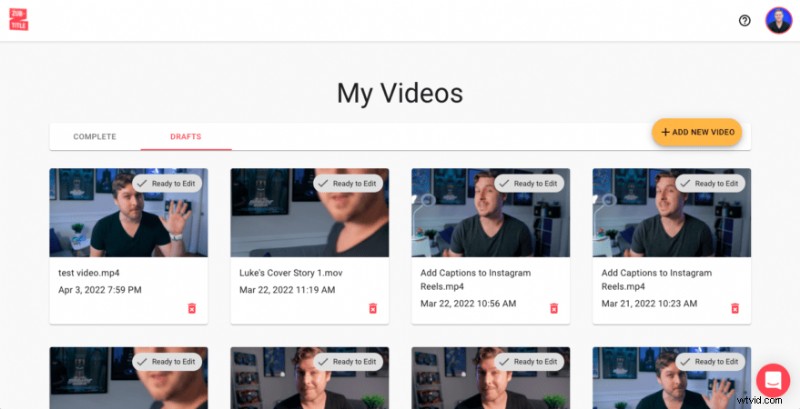
3. Wybierz „Pasek postępu”
Znajdziesz go na pasku menu po prawej stronie ekranu
4. Dodaj pasek postępu
Kliknij pole wyboru obok opcji „Dodaj pasek postępu”, która domyślnie doda pasek postępu na sam dół filmu.
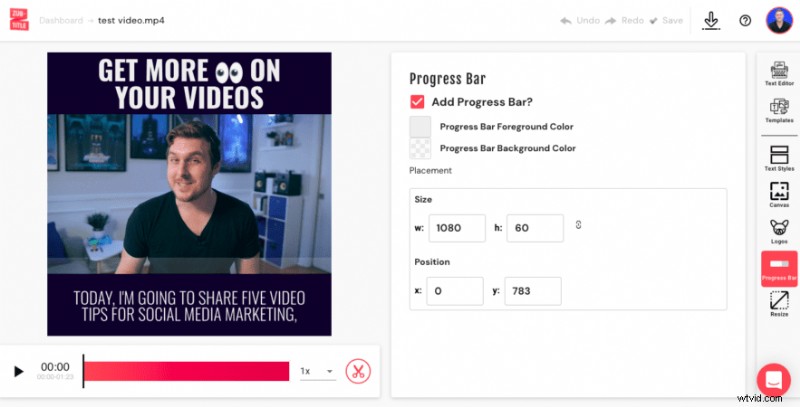
6. Dostosuj kolory
Po zaznaczeniu pola paska postępu będziesz mieć możliwość wyboru opcji kolorów tła i pierwszego planu paska postępu. Wybierz dowolny z dostępnych kolorów lub dodaj własny, niestandardowy, markowy kolor.
7. Dostosuj rozmiar i położenie
Możesz łatwo zmienić rozmiar i położenie paska postępu, zmieniając szerokość i wysokość w Rozmiar pola i dopasowując wartości x i y w Pozycji pudełka.
8. Pobierz swój film
Wystarczy kliknąć strzałkę w dół Pobierz u góry ekranu i pobierz go na swój komputer lub urządzenie.
Czy jesteś gotowy, aby dodać paski postępu do swojego filmu?
Załóż konto i zacznij tworzyć ZA DARMO!
